Surface Laptop 4 15インチレビュー 高い性能で携帯性に優れたノートパソコン

Surface Laptop 4 15インチ。機材貸出:Microsoft
MicrosoftのSurface Laptop 4 15インチモデルは、高級感のあるデザインでスタイリッシュに使うことができ、大学生にとてもよく似合うノートパソコンです。
性能は非常に高く、インターネットや動画鑑賞、Officeソフトを使ったレポート作成などはもちろんのこと、プログラミングなどの負荷のかかる処理にも使うことができます。
ディスプレイは映りも良く、広く使えて作業もしやすいです。しかも、15インチのサイズがありながらもとてもスリムで軽量です。自宅でしっかり使えるだけでなく、大学に持ち運んで使うことも可能です。
今回、実際にSurface Laptop 4 15インチモデルを使用してみましたので、そのレビューをご紹介します。
現在、最新モデルであるSurface Laptop 5が発売されました。以下のリンクより最新モデルのレビューをご確認ください。
詳細はこちら → Surface Laptop 5 15インチモデルレビュー
詳細はこちら → Surface Laptop 5 13.5インチモデルレビュー
スリムで高級感のあるデザインだから大学生に良く似合う
Microsoft Surface Laptop 4は、とても高級感のあるデザインでかっこ良いノートパソコンです。大学生が使っているとオシャレな印象もあり、スタイリッシュに使うことができます。
15インチのサイズがありますが、本体は非常に薄くできていてスリムです。厚みが抑えられているので、爽やかに使うことができます。

天板にはWindowsのロゴがあります。四角形を4つ合わせた形の幾何学的なデザインになっているので、全体的にうまく調和したデザインになっています。
今回のレビューで使用したのはマットブラックというカラーモデルで、とても高級感のある色合いに仕上がっています。

15インチモデルには他にプラチナというカラーモデルも用意されています。
非常に高速な処理が可能で、文系から理系まで幅広く使える
Surface Laptop 4 15インチモデルは、CPUにAMD製のRyzen 7 4980U、またはインテル製のCore i7-1185G7を選択することができます。メモリは8GB / 16GB / 32GBから選択でき、そして高速に動作するSSDが搭載されます。
今回のレビューでは、CPUにRyzen 7が搭載されたモデルを使ってみました。パソコンの起動や終了、そしてアプリの動作がとても速く、インターネットやメール、動画鑑賞などが非常に快適に動作します。もちろん、Officeソフトを使ったレポートや書類作成も問題なく使える性能です。
また、実際にCPUの性能を専門のソフトを使って測定してみると、非常に高い性能を発揮していました。詳しくはこの下の性能と仕様の項で解説していますが、ハイスペックなノートパソコンと同等以上の高い性能で、非常に高速な動作が可能です。
理系の人で研究活動やプログラミングなどに活用したいと思っている人も多いと思います。今回、科学分野で良く使われるPythonというプログラミング言語を使って、10,000×10,000の2つの行列の積を計算してみたところ、ハイスペックなCPUであるCore i7-10750Hを搭載したノートPCよりも早く処理が完了しました。
薄型のノートパソコンで、ここまで高いパフォーマンスを発揮するのはとてもすごいです。負荷のかかる処理にもしっかりと使うことができます。
文系から理系まで幅広く使えるノートパソコンです。
軽量な15インチノートPCだから、自宅でしっかり使えるだけでなく大学などの外出先にも持ち運ぶこともできる
Surface Laptop 4のサイズは15インチです。最近の15インチノートPCは2kgを切る製品が増えてきましたが、その中でもこのPCはトップクラスの軽さです。15インチクラスの製品で軽いものを探している人は良い選択肢になるでしょう。

重さは約1.5kgです。自宅で場所を変えて使ったり、部屋を移動して使うということが簡単にできます。

パソコン本体の大きさをA4ノートと比較してみました。A4ノートよりも一回り大きくなりますが、従来の15.6型ノートPCよりも幅、奥行きともにコンパクトです。
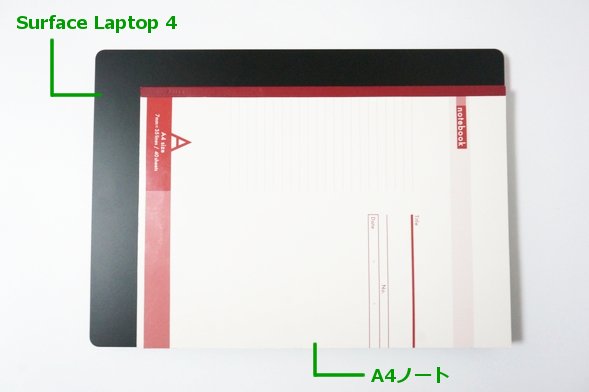
A4ノートよりも大きく約1.5kgの重さですが、携帯性は良いです。大学の授業で使ったり、ゼミや研究室に持って行くこともできます。下の写真のように、A4ノートよりも少し大きい物が入るカバンであれば、スッキリと入ります。
ただ、長時間持ち歩いたり、頻繁に持ち運ぶのは少し疲れるかもしれません。そのため、どちらかというと大学の近くに住んでいる下宿生など、大学までの通学時間が短い人におすすめです。もし、通学時間が長い人であったり、頻繁に持ち歩く場合には、同じMicrosoft製であるSurface Laptop 4の13.5インチモデルやSurface Pro 7などがおすすめです。
Surface Laptop 4の13.5インチモデルであれば約1.26kg程度、Surface Pro 7であれば1.0kg程度で軽くなりますので、より疲れにくくなります。
レビューはこちら → Surface Laptop 4 13.5インチモデルレビュー
レビューはこちら → Surface Pro 7レビュー

広い画面で快適に作業ができる
Surface Laptop 4 15インチモデルの解像度は2496×1664となっていて、一般的なフルHD(1920×1080)のディスプレイを搭載したノートパソコンよりも高精細です。
綺麗に表示されますし、また表示できる情報量が多く、ウィンドウを2つ並べて表示してもしっかりと使うことができます。
たとえば、大学の講義レポートや実験レポートを作成する際に、インターネットや配布された資料を見ながらレポートを書くということがとても便利にできます。いちいちウィンドウを閉じたり開いたりする必要もなく、ウィンドウを開いたままで作業がしやすくなります。

大学の実験レポートを作成しているイメージ。左半分にレポート、右半分に参考資料を表示。
また、ディスプレイの縦横比は3:2となっています。一般的なノートPCのディスプレイは16:9となっているのですが、それと比べると縦に表示される情報量が増えます。スクロールする回数が減り、作業効率がアップします。
レポートや卒論の作成に必要なOfficeソフトが標準で搭載
Surface Laptop 4はMicrosoft社製のノートパソコンということもあって、Microsoft Officeが標準でインストールされています。
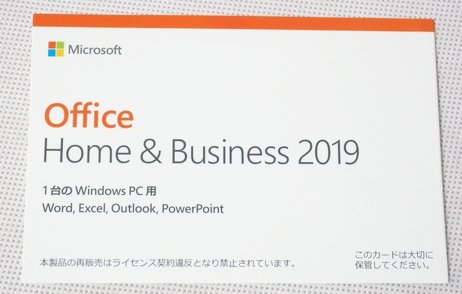
OfficeのバージョンはHome and Business 2019なので、Word、Excel、PowerPoint、OneNote、Outlookが使えます。大学の講義のレポートを作成する必要が出てきても、すぐに使えるようになっています。
広くて快適に入力できるキーボード
キーボードは下の写真のようになっています。手を置く場所が広く、しっかりと作業ができます。テンキーは搭載されていません。

個々のキーの大きさやキー同士の間隔など、特に問題はありません。

Enterキーの周辺も使いやすいです。
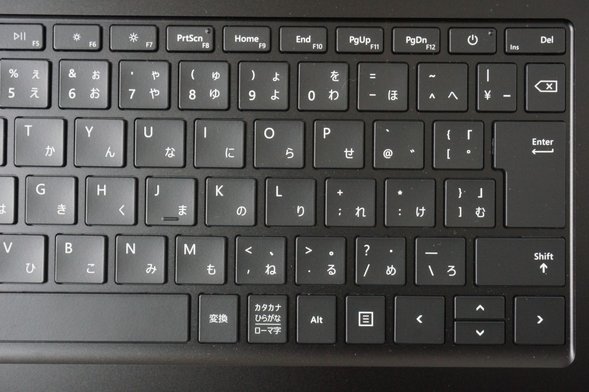
キーを拡大したところです。キーの中心が少し湾曲していて、指がフィットしやすいようにできています。打鍵感も問題ありません。

タッチパッドです。

鮮やかな表示が可能なディスプレイ
画面はPixelSenseディスプレイが搭載されていて、とても鮮やかな表示が可能です。

sRGBカバー率は98.2%となっていて色域が広いです。正確な色表示が可能です。インターネットやメール、Officeソフトを使ったレポート作成、動画鑑賞などの一般的な作業から、動画や画像編集などの用途で使うのも問題ありません。
| カバー率 | 比 | |
|---|---|---|
| sRGB | 98.2% | 98.2% |
| Adobe RGB | 72.8% | 72.8% |
上や横など、角度を変えて見ても綺麗に表示されます。とても見やすいディスプレイです。

解像度は2496×1664です。タッチパネルとなっていて、下で解説しているように指で触って操作したり、ペンでの操作にも対応しています。

ディスプレイは指で操作ができ、Surfaceペンでの入力にも対応
ディスプレイはタッチパネルとなっているので、指で触って操作できます。直感的な操作が可能です。
また、Surfaceペンにも対応していて、文字を手書き入力することができます。ただ、ディスプレイは180度ペタッと開くことはできないので、少し入力しづらいと思います。しっかり書き込むというよりは、軽くメモをしたり、デジタルでは出せない手書きの文字入れを行うという使い方が適しています。

Surfaceペンは下の写真のようになっています。Surfaceペンは本体に付属しません。別売りですのでご注意ください。

SurfaceペンはBluetoothでリンクさせて使います。このペンの頭をノックすると、自動的にWhiteboardというアプリが起動し、メモをとることができます。マウス操作でアプリを選択・起動という手順を踏まずに、一瞬で使えるのがとても便利です。
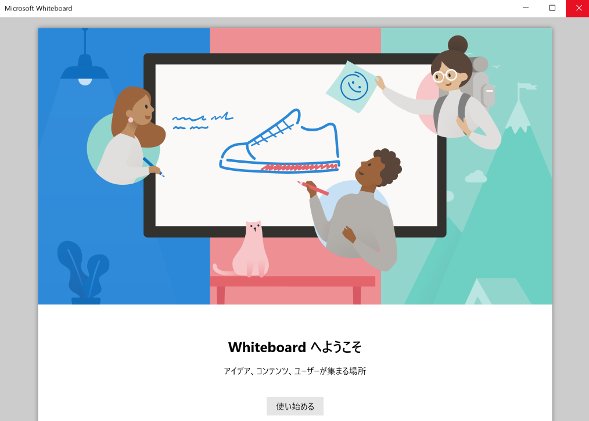
ペンをノックしたときに開くWhiteboardアプリ。ホワイトボードのように自由に書き込むことが可能。
周辺機器との接続に必要なインターフェース
周辺機器との接続に必要なインターフェースは以下のようになっています。標準サイズのUSB Type-AポートとUSB Type-Cポートが1つずつとなっていて、インターフェースとしては少なめです。


プレゼンに使うためのHDMIポートやSDカードスロットはありません。もしこれらが必要であれば、USBポートに挿してHDMIが使えるようになるアダプターや外付けSDカードリーダーをご用意ください。
Surface Connectは、電源ケーブルを接続するためのポートです。マグネットになっていて、ケーブルを近づけると吸い寄せられて簡単に取り付けられます。着脱が簡単で、万が一電源ケーブルを踏んでもマグネットが外れてくれるので、ケーブルに引っ張られてPCが落下するという心配が減ります。

プレゼンにも対応できるがHDMIアダプターがあると安心
Surface Lapotp 4に搭載されているUSB Type-Cポートは、ディスプレイ出力に対応しています。USB Type-Cを搭載したモニターやプロジェクターにつなぐことによって、プレゼンに対応することができます。

ただ、USB Type-Cポートを搭載したモニターが増えてきたとはいえ、HDMIに対応した製品の方が圧倒的に多いです。多くの大学でも状況は同じでしょう。
そのため、プレゼンに対応するためにはUSBポートをHDMIに変換するアダプターを用意しておくと安心です。

実際に、このアダプターを使ってPCの画面をモニターに映し出すことができました。

カメラとマイク、スピーカーを搭載し、オンライン授業にも対応できる
ディスプレイの上部にはマイクとカメラが搭載されています。
このカメラは顔認証に対応しています。顔パスでログインすることが可能になり、パスワードが不要になるので、パソコンを使い始めるのが簡単になります。しかも、他人が勝手にPCを使うのを防止することができるので、セキュリティも高まります。
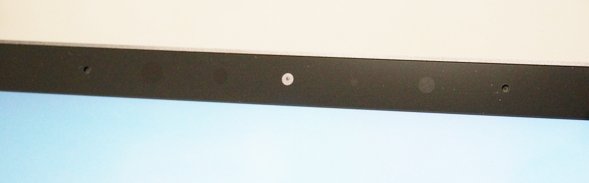
スピーカーも搭載されています。実際に音声を聞いてみたところ、キーボードから流れ出すように聞こえました。音質はとても良いです。音楽を聴いたり、動画を見たりするのも楽しめるでしょう。
このように、Surface Laptop 4にはカメラとマイク、スピーカーが搭載されているので、ZoomやTeamsなどのビデオ通話ソフトを使ったオンライン授業にもしっかりと対応できます。
CPUやメモリなどの性能も良いので、授業を聞きながら課題をこなすということも問題ありません。
バッテリー駆動時間は16.5~17.5時間、モバイルバッテリーの充電にも対応
Surface Laptop 4 15インチモデルのバッテリー駆動時間は16.5~17.5時間となっています。フル充電しておけば、大学で使うのも問題ないでしょう。

また、USB Type-CポートにPower Delivery対応のモバイルバッテリーを接続し、電源OFFの状態で充電することができました。今回のレビューでは最大20Wの出力のモバイルバッテリーを使用しました。
バッテリーが切れかけてもモバイルバッテリーで充電できると安心です。スマホの充電にも対応できるので、持ち運びを考えている場合はあると良いかもしれません。
静音性の確認
静かに使えるノートパソコンです。インターネットや動画視聴などの低負荷の時はほとんど音がしませんでした。
CPUに負荷がかかると音がするようになりますが、他のノートパソコンよりも静かでした。
快適に使えると思います。
| 測定項目 | 測定値 |
|---|---|
| PCの電源OFF時の室内の音量 (できるだけ無音の状態) |
28~29db |
| アイドル状態 (PCを起動し何もしていないとき) |
28~29db |
| インターネットをしているとき (タブを10個開いた状態) |
28~29db |
| 動画閲覧時 (フルHD動画視聴) |
28~29db |
| YouTube動画鑑賞時 | 28~29db |
| CPU 100%使用時 (CINEBENCH R23実行時) |
35~36db |
Surface Laptop 4 15インチモデルの性能と仕様の確認
Surface Laptop 4 15インチモデルのスペックを確認してみましょう。
| OS | Windows 10 Home |
|---|---|
| CPU | Ryzen 7 4980U Core i7-1185G7 |
| メモリ | 8GB / 16GB / 32GB |
| ストレージ SSD |
SSD:256GB / 512GB / 1TB |
| 光学ドライブ | なし |
| サイズ | 15インチ |
| 液晶 | PixelSenseディスプレイ タッチパネル 解像度: 2496 × 1664 |
| Office | Office Home and Business 2019 |
| 有線LAN | なし |
| 無線LAN | Wi-Fi 802.11 a/b/g/n/ac/ax |
| USBポート | USB Type-A × 1 USB Type-C × 1 |
| HDMI | - |
| 重量 | 1.54kg |
| バッテリー駆動時間 | 16.5~17.5時間 |
| カラー | プラチナ マットブラック |
今回レビューに使用したものは以下のようになっています。Microsoftより実機をお借りしました。
CPU: Ryzen 7 4980U
メモリ: 16GB
ストレージ:SSD 512GB
メモリ: 16GB
ストレージ:SSD 512GB
CPUはAMD製のRyzen 7 4980U、またはインテル製のCore i7-1185G7を選択することができます。両者ともにとても高い性能で、負荷のかかる処理にも使うことができます。
メモリは8GB / 16GB / 32GBから選択できます。
ストレージはSSDで256GB / 512GB / 1TBから選ぶことができます。
文系も理系も、CPUにRyzen 7、メモリ8GBを選択すると、非常に快適に使用することができるでしょう。しっかりと使うことができます。
Officeソフトが標準でインストールされているので、レポート作成にすぐに使えます。Office Home and Businessが使え、Word、Excel、PowerPoint、Outlook、OneNoteが含まれています。
以下はCPUとストレージの性能、そしてグラフィックスの性能などを専用のソフトウェアを用いて測定したものです。専門的な内容になりますので、読み飛ばしてもらって構いません。
CPUのベンチマーク
CINEBENCH R20とR23いうソフトを使ってCPUの性能を測定しました。スコアは前者が3567pts、後者が8922ptsとなりました。非常に高い性能です。高速な処理が可能です。
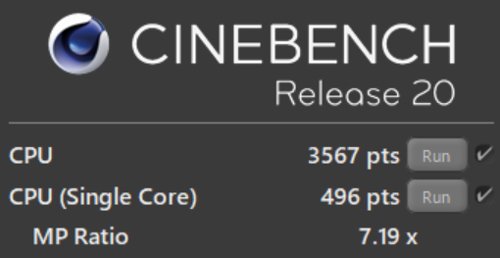
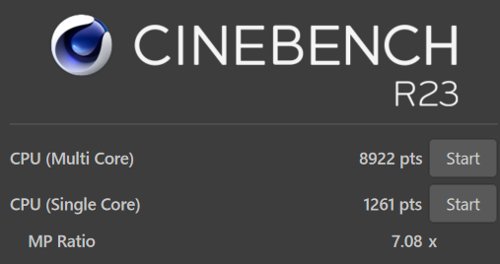
ストレージのベンチマーク
SSDの読み書きの速度を計測しました。両者ともに高速に動作します。パソコンの動作が速くなって快適に使えるでしょう。

グラフィックスのベンチマーク
グラフィックスの性能を測定しました。ノートパソコンとしては良いスコアになっています。インターネットや動画鑑賞、Officeソフトを使ったレポート作成などの一般的な作業やカジュアルな画像・動画編集などを問題なく行うことができます。
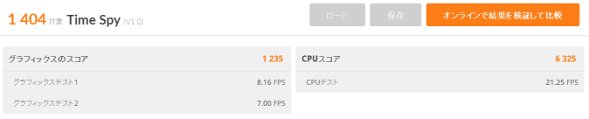
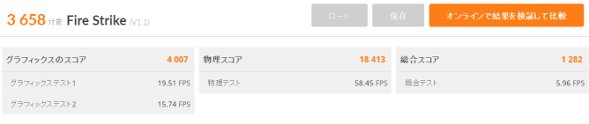

| ベンチマーク | 評価対象 | スコア |
|---|---|---|
| Time Spy | DirectX 12 | 1404 |
| Fire Strike | DirectX 11 | 3658 |
| Night Raid | DirectX 12 | 14208 |
プログラムの実行速度
科学計算や機械学習などでよく使われるPythonというプログラミング言語を用い、10,000×10,000の2つの行列の積を計算してみたところ、Core i7-10750Hなどを搭載したハイスペックノートPCよりも、さらに短い時間で処理を完了することができました。非常に高速です。
| Ryzen 7 4980U (メモリ16GB) | |
| Core i7-10750H (メモリ16GB) | |
| Ryzen 7 4700U (メモリ16GB) | |
| Ryzen 5 4600H (メモリ8GB) | |
| Core i5-1135G7 (メモリ8GB) | |
| Core i7-1065G7 (メモリ8GB) | |
| Ryzen 3 4300U (メモリ8GB) | |
| Core i5-8265U (メモリ8GB) | |
| Core i7-7500U (メモリ8GB) | |
| 時間(秒) オレンジ色:Surface Laptop 4 15インチモデル |
|
ゲームのベンチマーク
ゲームがどれくらい快適にプレイできるかをベンチマークソフトを使って計測しました。
結論としては、軽めのゲームは設定を低くする必要がありますが、快適にプレイできるでしょう。中程度の重さのゲームは設定を低くする必要があります。ゲームによって、ライトにプレイできるものもあれば、重く感じるものもあるでしょう。重量級のゲームをプレイするのは厳しいと思います。
軽めのゲーム
軽量級のゲームであるファンタシースターオンライン2です。画質を比較的軽めに設定する必要はありますが、それでもフレームレートは100fpsを越えました。軽量級のゲームであれば快適にプレイできるでしょう。軽量級のゲームとしては他に、フォートナイトやドラゴンクエストなどがあります。

| 簡易描画設定 | 解像度 | スコア | フレームレート(fps) |
|---|---|---|---|
| 3(標準設定) | 1920 × 1080 | 14712 | 110.3 |
中程度の重さのゲーム
ファイナルファンタジー漆黒のヴィランズです。中程度の重さのゲームは、グラフィックス設定や解像度を低くする必要があります。ゲームタイトルによっては、まずまずプレイできるものもあれば、重く感じるものもあるでしょう。
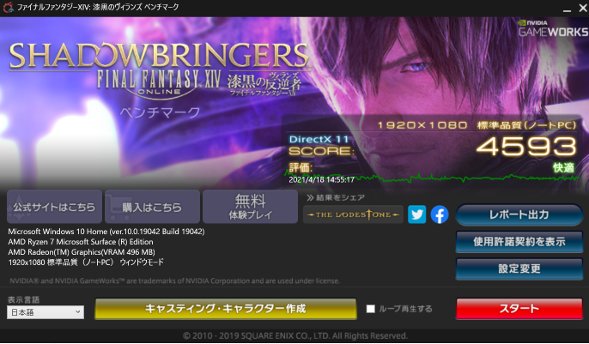
| グラフィック設定 | 解像度 | スコア | 評価 | フレームレート(fps) |
|---|---|---|---|---|
| 標準品質 | 1920 × 1080 | 4593 | 快適 | 32.0 |
| 標準品質 | 1280 × 720 | 6821 | とても快適 | 52.8 |
重量級のゲーム
ファイナルファンタジー15です。重量級のゲームは、画質や解像度を低くしても厳しいかもしれません。
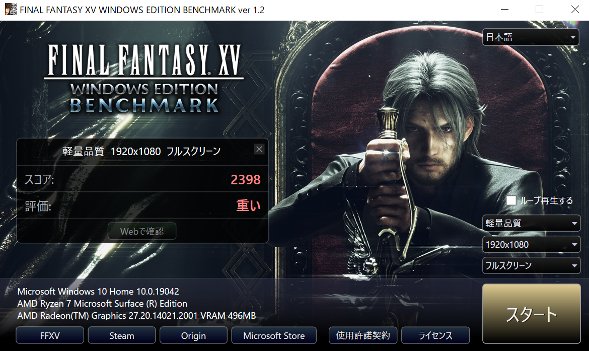
| グラフィック設定 | 解像度 | スコア | 評価 | フレームレート(fps) |
|---|---|---|---|---|
| 軽量品質 | 1920 × 1080 | 2398 | 重い | 22.3 |
| 軽量品質 | 1280 × 720 | 3746 | 普通 | 36.5 |
外観のチェック
Surface Laptop 4 15インチモデルの外観をチェックしてみましょう。マットブラックのカラーモデルです。
まず天板です。中央にWindowsのロゴがあります。
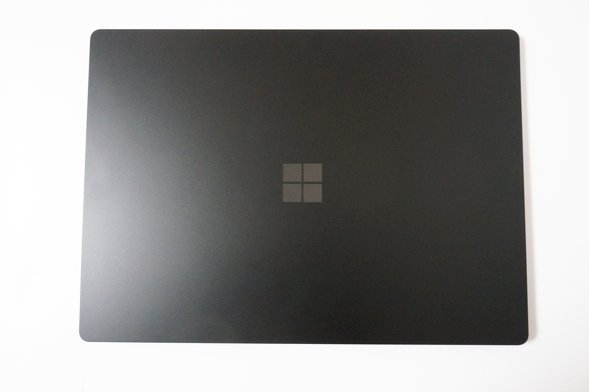
15.6インチのノートPCですが、とてもスリムです。

前から見たところです。



キーボードです。

後ろ側から見たところです。



底面です。

換気口は底面の上部に位置しています。

ACアダプターです。コンパクトにできています。
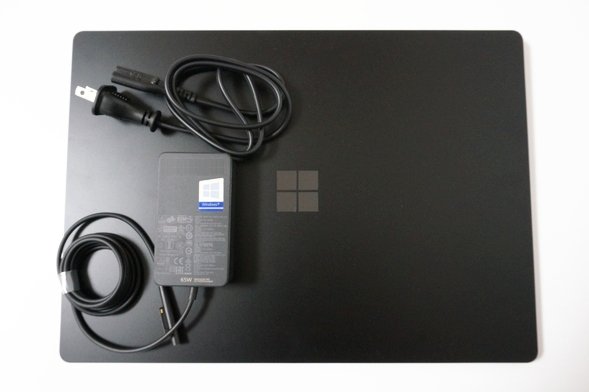
ACアダプターにはUSBポートが搭載されています。電源をとりながら、スマホの充電などに使うことができます。

左側面です。USB Type-Aポート、USB Type-Cポート、ヘッドフォンジャックが搭載されています。

右側面です。Surface Connectポートが搭載されています。

手前側です。

背面部です。

まとめ
Surface Laptop 4は非常に高い性能を持っていて、負荷のかかる処理にも利用でき、文系から理系まで幅広く使うことができるノートパソコンです。
高級感のあるデザインで、15インチのサイズがあるのにスリムで軽く携帯性にも優れています。ディスプレイも広く使うことができ、しかも映りが良いので様々な作業を快適に行うことができます。
高い性能を持ち、持ち運べるノートパソコンを探している方は是非検討してみてください。
現在、最新モデルであるSurface Laptop 5が発売されました。以下のリンクより最新モデルのレビューをご確認ください。
詳細はこちら → Surface Laptop 5 15インチモデルレビュー
詳細はこちら → Surface Laptop 5 13.5インチモデルレビュー
レビュー機は日本マイクロソフトからの貸出機で、マイクロソフトアフィリエイトプログラムを利用し収入を得ています。
この記事を書いた人
 |
石川 |
著者の詳細はこちら
1.Microsoft直販ストアでノートパソコンを学割で購入したりカスタマイズする方法
2.Microsoft Surface製品は大学生が使いやすいノートPC
3.Surface Pro 7レビュー 大学生に便利なノートPCにもタブレットにもなる2in1 PC
4.Microsoft Surface Laptop Goレビュー 自宅でも大学でも使いやすいスタイリッシュなノートパソコン
6.大学生におすすめのノートパソコン
7.薄くて軽い持ち運びに便利なノートパソコン
8.動画編集や理系の研究用途などの高負荷な処理にも使えるハイスペック・ノートPC
▲ このページの上部へ戻る

